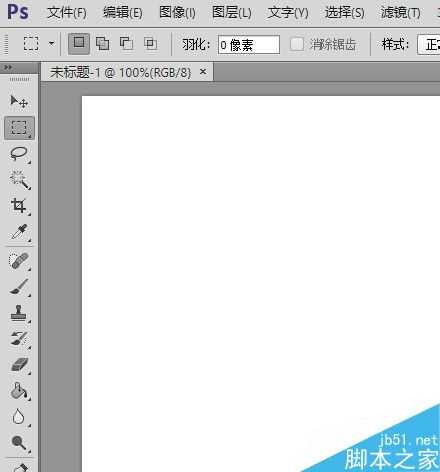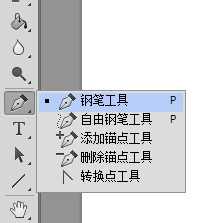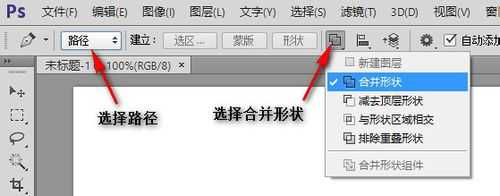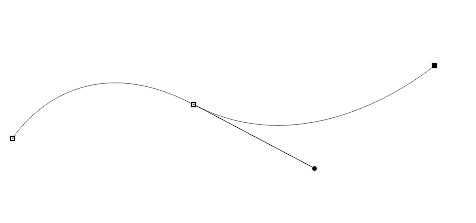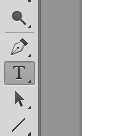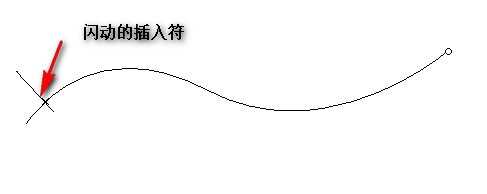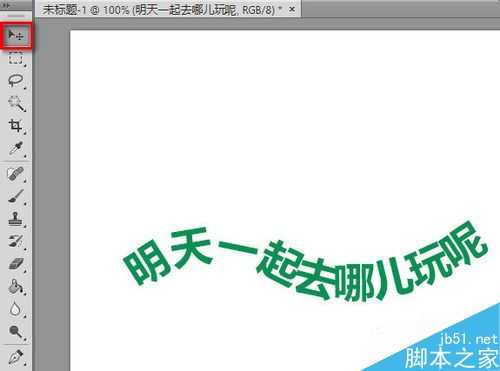有时我们需要用PS制作不是直线排列的文字。那么,怎样用PS制作出曲线排列的文字呢?下面小编就为大家详细介绍一下,来看看吧!
一、绘制曲线
打开PS,新建一个图像文件。
选择钢笔工具。
在钢笔工具的属性选项中选择“路径”和“合并形状”。
用钢笔工具绘制一条曲线。
二、输入文字
选择文字工具。
将鼠标移动到路径上点击,这时会有一个插入符在点击处一闪一闪地跳动。
输入文字,这时文字会沿着画好的路径方向排列。
鼠标移动到“移动工具”上点击一下,这时文字上的路径控制线就会消失。下图就是最终的样子。
注意事项
可用钢笔工具绘制出任意形状的路径,输入的文字会按照路径的方向排列。
以上就是PS制作出曲线排列的文字方法介绍,操作很简单的,大家学会了吗?希望能对大家有所帮助!
标签:
曲线,文字
免责声明:本站文章均来自网站采集或用户投稿,网站不提供任何软件下载或自行开发的软件!
如有用户或公司发现本站内容信息存在侵权行为,请邮件告知! 858582#qq.com
暂无“PS制作出曲线排列的文字”评论...
更新动态
2025年01月10日
2025年01月10日
- 小骆驼-《草原狼2(蓝光CD)》[原抓WAV+CUE]
- 群星《欢迎来到我身边 电影原声专辑》[320K/MP3][105.02MB]
- 群星《欢迎来到我身边 电影原声专辑》[FLAC/分轨][480.9MB]
- 雷婷《梦里蓝天HQⅡ》 2023头版限量编号低速原抓[WAV+CUE][463M]
- 群星《2024好听新歌42》AI调整音效【WAV分轨】
- 王思雨-《思念陪着鸿雁飞》WAV
- 王思雨《喜马拉雅HQ》头版限量编号[WAV+CUE]
- 李健《无时无刻》[WAV+CUE][590M]
- 陈奕迅《酝酿》[WAV分轨][502M]
- 卓依婷《化蝶》2CD[WAV+CUE][1.1G]
- 群星《吉他王(黑胶CD)》[WAV+CUE]
- 齐秦《穿乐(穿越)》[WAV+CUE]
- 发烧珍品《数位CD音响测试-动向效果(九)》【WAV+CUE】
- 邝美云《邝美云精装歌集》[DSF][1.6G]
- 吕方《爱一回伤一回》[WAV+CUE][454M]